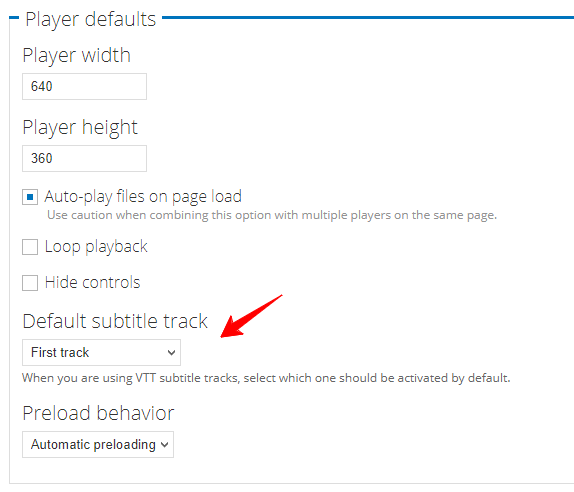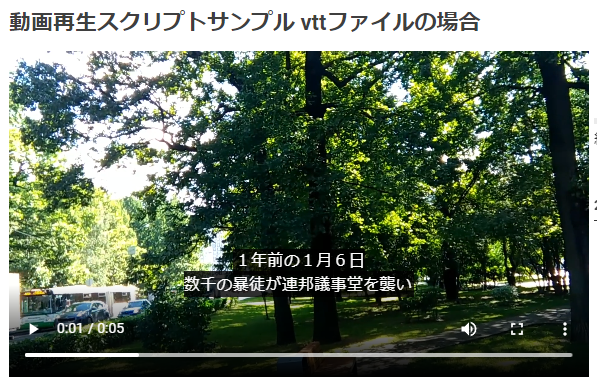Media
Media関連モジュール
Mediaモジュール
Video.jsモジュール
モジュールの概要: https://www.drupal.org/project/videojs
Video.js HTTP Live Streaming モジュール(videojs_hls)も同時にインストールされます。
videojs 7.x-3.0-alpha3 ではサブタイトル(字幕)が使えます。Video.jsモジュールインストール後に、モジュールの設定で、「Default subtitle track」でFirst truckを設定して、字幕VTTファイルを読み込みするスクリプトを設定します。サイトの現在の言語やに多言語を設定することも可能です。
VTTファイルの場合
<p height="" width="560px"> <video controls="" height="" width="580px"><source src="/sites/default/files/etc/video/sample-xxxx.mp4" type="video/mp4" /> <track default="" kind="subtitles" label="Japanese" src="/sites/default/files/cc/sample-xxx.vtt" srclang="jp" /> </video></p>
実際の画面
CMS:
Media
文書、画像などのさまざまフォーマットをサポートするMediaモジュール
概要:
Category:
モジュールのページ:
ダウンロード:
必要なモジュール:
CTools https://drupal.org/project/ctools File Entity https://drupal.org/project/file_entity Views
インストール:
Screenshot
管理画面 -> 環境設定 -> メディア media browser settings
設定:
アップロード先のディレクトリ
Mediaモジュールの標準インストールした時は、管理画面 -> コンテンツ -> メディア add file で下記のアップロードしたファイルは、sites/default/files/ 以下に保存されます。
sites/default/files/ 元のファイルが保存されます。
また、コンテンツタイプでImageフィールドを追加して作成した場合、そのフィールド設定でファイルディレクトリを field/image とした場合は、以下のディレクトリにそれぞれ保存されます。
sites/default/files/fieldd/image/ 元のファイル
styles/medium/public/field/image/ medium用
styles/square_thumbnail/public/field/image/ square thumbnail用
styles/thumbnail/public/field/image/ thumbnail用
どちらの方法でアップロードしても、 管理画面 -> コンテンツ -> メディア で表示され、管理できます。
メディアモジュールで管理される画像や文書は media/ユニーク連番 の設定でコンテンツとして管理されます。 そのURLでコンテンツも公開されます。
もし、公開にセキュリティを設定する場合、コンテンツのアクセス制御、たとえば、content_access などを使ってコンテンツを制限し、画像や文書などをプライベートファイルで運用することで、Mediaモジュールで管理される文章や画像もアクセス制御ができます。